funzioni excel destra, sinistra e stringa estrai. Possono aiutare. Funzionalità avanzate.
Oggi voglio parlarvi di una funzione che ho appena imparato ad utilizzare, o meglio, di una serie di funzioni che mi hanno illuminata su nuove prospettive di excel.
Nel mio caso, il problema era che scaricando una serie di dati da un programma diverso su excel, questi comparivano con una codifica specifica in contrasto con la mia esigenza di “dividere” questi dati per poterli gestire facilmente con filtri.
Facciamo un esempio pratico.
Avete una serie di codici di prodotti nel quale sono inseriti diversi dati, ipoteticamente:
08I065910
lo 08 rappresenta l’anno di produzione, la I lo stabilimento italiano, il 0659 identifica il prodotto in oggetto e infine il numero 10 l’anno di scadenza.
Insomma, avete tantissimi dati in un’unica finestra excel, ora il problema è: come dividere queste informazioni in modo da poterle gestire velocemente e individualmente, oltre che in gruppo?
La risposta sta nelle funzioni DESTRA, SINISTRA E STRINGA ESTRAI
Ecco come estrarre il primo dato:
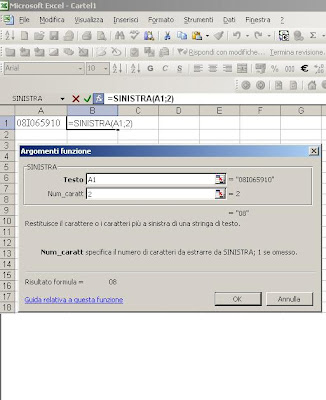
Nel mio caso, il problema era che scaricando una serie di dati da un programma diverso su excel, questi comparivano con una codifica specifica in contrasto con la mia esigenza di “dividere” questi dati per poterli gestire facilmente con filtri.
Facciamo un esempio pratico.
Avete una serie di codici di prodotti nel quale sono inseriti diversi dati, ipoteticamente:
08I065910
lo 08 rappresenta l’anno di produzione, la I lo stabilimento italiano, il 0659 identifica il prodotto in oggetto e infine il numero 10 l’anno di scadenza.
Insomma, avete tantissimi dati in un’unica finestra excel, ora il problema è: come dividere queste informazioni in modo da poterle gestire velocemente e individualmente, oltre che in gruppo?
La risposta sta nelle funzioni DESTRA, SINISTRA E STRINGA ESTRAI
Ecco come estrarre il primo dato:
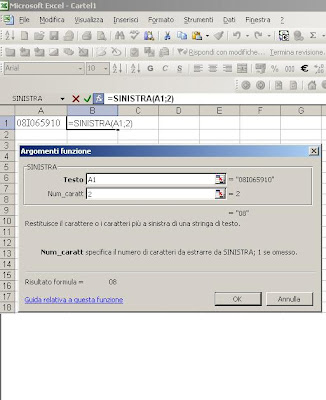
Vado nella cella dove voglio inserire l’anno, digito uguale e poi seleziono tra le funzioni dipsonibili (nulla sinistra della barra delle formule) e cerco la funzione “SINISTRA”
Mi si apre il menu delle funzioni (gli esperti possono inserirsi direttamente il codice), nel campo testo si inserirà la cella sul quale posiziono il mio mause e fermo con un click (in alternativa potete scrivere direttametne la posizione della cella)
Nel campo Num_caratt scrivo il numero di caratteri che voglio che il sistema prelevi dalla sinistra della cella indicata, nel mio caso, due caratteri, dunqeu 2.
dopo avere confermato, nella mia cella comparirà l’anno, quindi lo 08 dell’esempio.
In pratica la funzione sinistra permette di copiare in una determinata cella il testo posto a sinistra di un’altra cella, indicando il numero dei caratteri voi dite al sistema quante lettere o numeri dovrà copiare.

Ora il mio obiettivo è estrarre la sigla dello stabilimento e di posizionarla in una cella singola, quindi in questo esempio sarà la lettera I.
Mi posiziono sulla cella vuota, digito uguale e poi seleziono la “STRINGA ESTRAI” tra le funzioni dispomibili. Clicco sulla cella con tutti i dati in modo che compaia su Testo (o ne scrivo il nome) poi alla voce INIZIO scrivo il numero 3 dicendo al pc di copiarmi il terzo carattere (non c’è scritto sinistra ma è sottointeso).
Sul campo numero caratteri indico 1 in quanto io voglio che venga copiato solo 1 carattere.
Infine, per estrarre l’anno di scadenza decido di usare la funzione destra (in linea di massima potrei sempre usare stringa estrai e poi specificare le posizioni, ma se le funzioni disponibili sono3, usiamole tutte!)





SPIEGAZIONE CHIARA
RispondiEliminaok, ma ora come posso trasformare il valore ritrovato da "testo" in numero??? nel senso, se provi a fare la funzione num()della cella contenente una delle funzioni sopra citate viene fuori il volare 0 e non il valore effettivo appunto perchè esce come testo.
RispondiEliminaps: non parliamo di formattazione , non è problema inernte